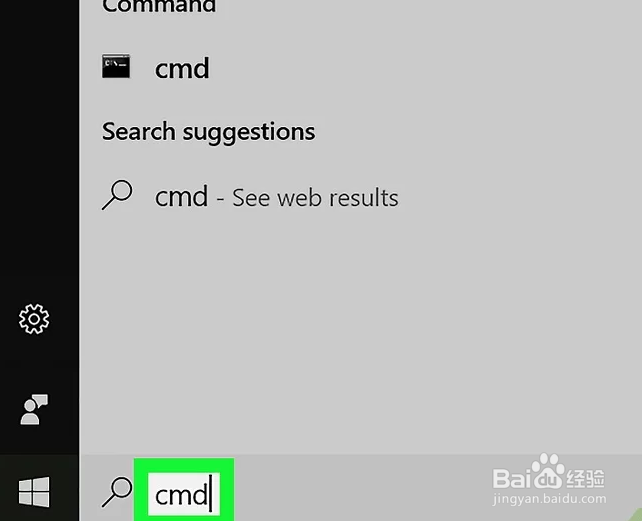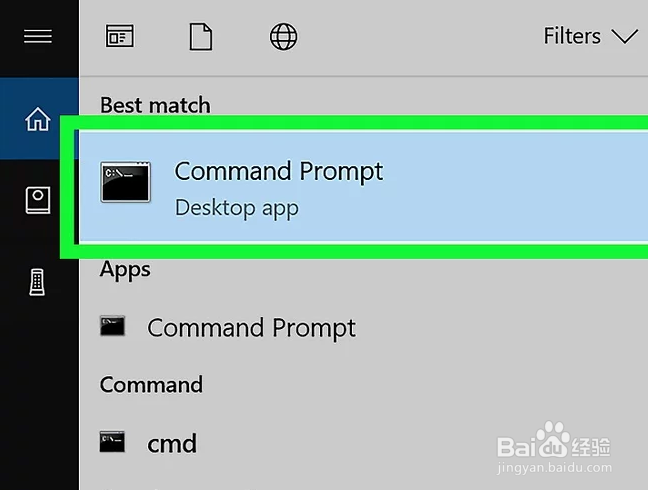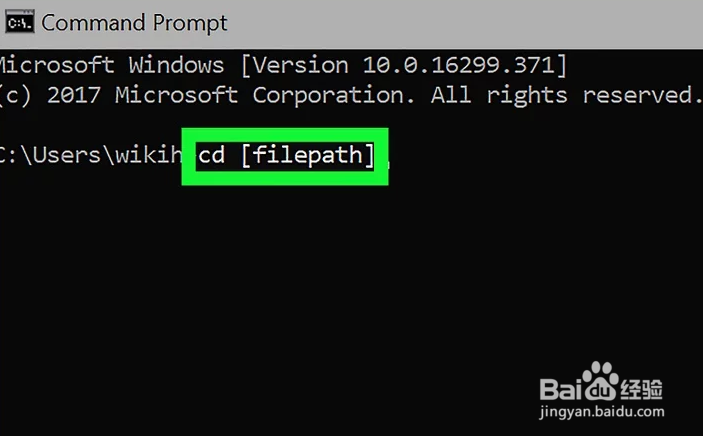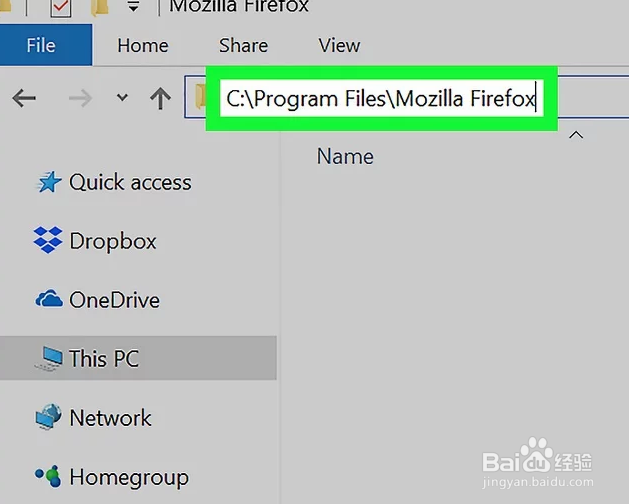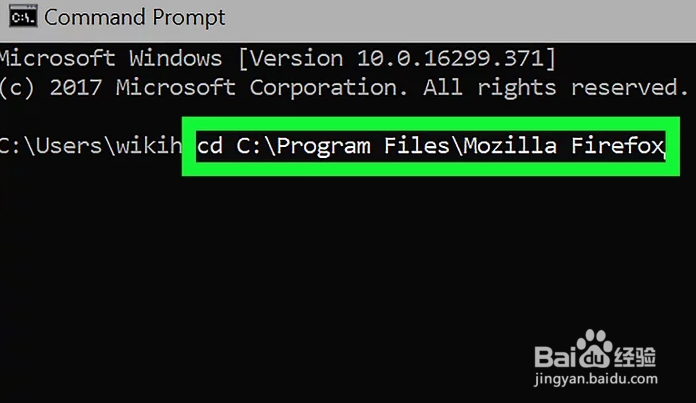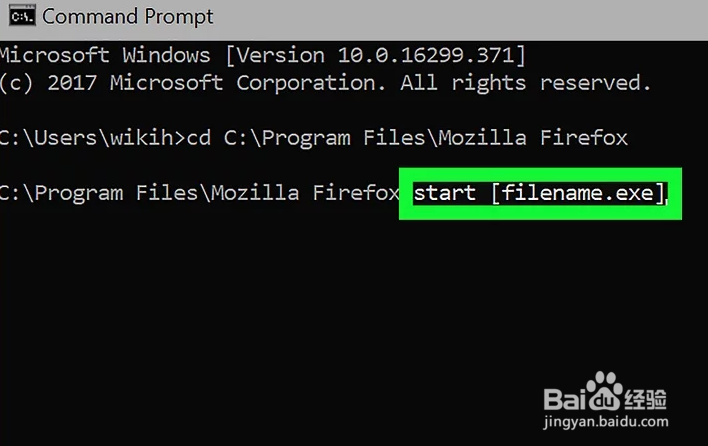1、打开Windows上的“开始”菜单。单击桌面左下角的“开始”按钮打开“开始”菜单。
2、在“开始”菜单中输入并搜索cmd。“命令提示符”应显示在搜索结果的顶部。
3、在“开始”菜单中单击命令提示符。随后会打开新的“命令提示符”窗口。
4、在窗口输入cd [文件路径]。可以通过此命令转向要运行的exe程序所在的文件夹。
5、找到exe程序所在的文件夹的路悄钸碌灵径。在“文件资源管理器”窗口中打开程序所在的文件夹,然后复制或记下窗口顶部地址栏中的文件路径。例如,如果要运行Mozilla Firefox,exe文件可能位于C盘上的Program Files文件夹下的名为Mozilla Firefox的文件夹中。这样的话,文件路径就是C:\Program Files\Mozilla Firefox。
6、将命令中的[文件路径]替换为程序的文件路径。转向此路径后,就可以在此执行命令,敛财醣沁并运行文件夹中的exe文件。例如,如果要运行Mozilla Firefox,应输入命令cd C:概嗤先眚\Program Files\Mozilla Firefox。
7、按键盘上的↵Enter或⏎Return。随后就能在“命令提示符”窗口中转向所选的文件路径。
8、在窗口输入start [文件名.exe]。可以通过此命令运行当前路径中的程序。
9、将[文件名.exe]替换为程序的名称。必须和文件夹中的程序名称完全一致。例如,如果要运行Mozilla Firefox,程序名称在默认情况下是firefox.exe。此时应输入命令start firefox.exe。
10、按键盘上的↵Enter或⏎Return。随后就能在电脑上运行所选的程序。